Linuxmaniaトップ > 活用ガイド > UbuntuでRAW現像を行おう
■UbuntuでRAW現像を行おう
はじめに
一眼レフカメラの多くはカメラ内でJPEG画像を生成せず,RAWデータとして保存する機能がついています。
Linuxmania製品でもこのファイルを閲覧・編集することが出来ます。
ここでは、NikonのカメラでRAW撮影した「nef」ファイルをGIMPで編集する方法をご紹介します。
■gimp-ufraw のプラグイン
・nefファイルをそのままGIMPで開こうとすると、図のようなエラーが起こります。
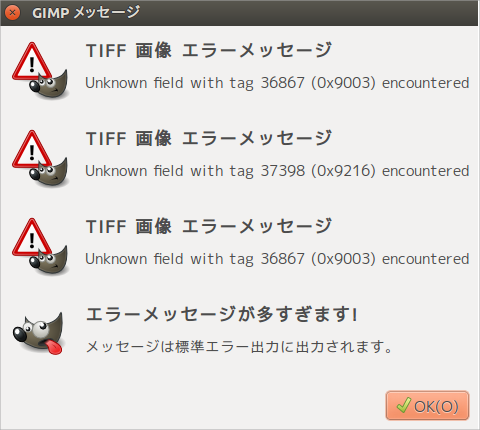
UbuntuのリポジトリにはUFRawというRAWデータ現像ソフトが存在しています。
UFRawをGIMPから利用できるように gimp-ufraw というプラグインのパッケージをインストールします。
下記のコマンドを実行してください。
$ sudo apt-get install gimp-ufraw
■UFRawでnefファイルを編集する
1.インストールが終了したら、nefファイルをGIMPで開きます。
ファイルを開くとこのような画面で表示されます。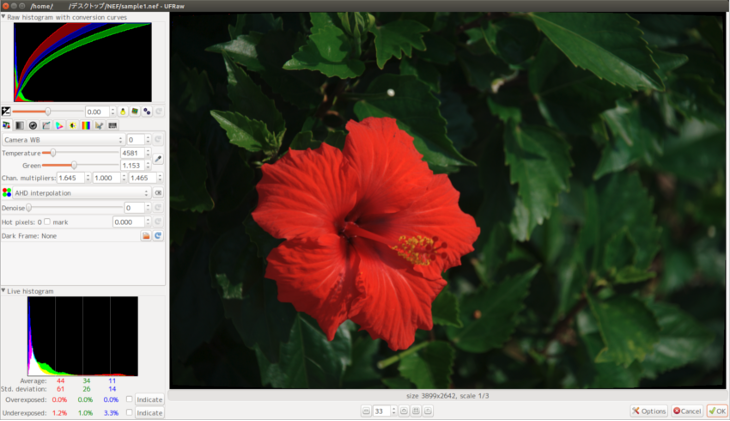
2.露出補正(EV補償)
露出補正は で行えます。
で行えます。
 の数値を変更
の数値を変更
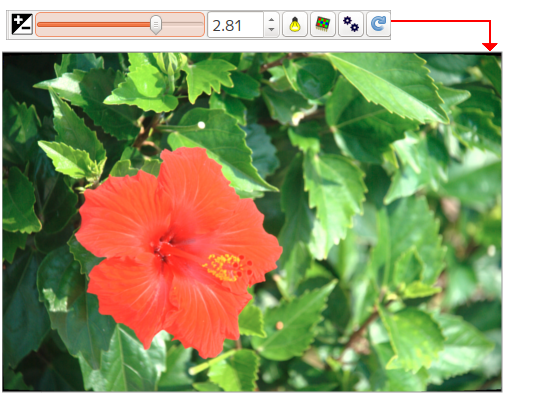
 で自動補正も行えます。
で自動補正も行えます。

その他のアイコンについては以下の通りです。
 ソフトのディテールをLCHで復元する
ソフトのディテールをLCHで復元する シャープのディテールをHSVで復元する
シャープのディテールをHSVで復元する 切り取る
切り取る デジタル直線
デジタル直線 フィルムのようにソフトに
フィルムのようにソフトに 元に戻す
元に戻す
3.ホワイトバランスの変更
編集項目は左端にあるタブ
 で変更できます。
で変更できます。
- タブ項目
 ホワイトバランス
ホワイトバランス グレースケール
グレースケール レンズ補正
レンズ補正 トーンカーブ
トーンカーブ カラーマネージメント
カラーマネージメント 明度、彩度の変更
明度、彩度の変更 明るさ調整
明るさ調整 切り抜きと回転
切り抜きと回転 EXTFの表示
EXTFの表示
ホワイトバランスのタブを選択します。
ホワイトバランスを[Camera WB]から実際の撮影環境に応じて変更します。ここでは日陰を選択しています。
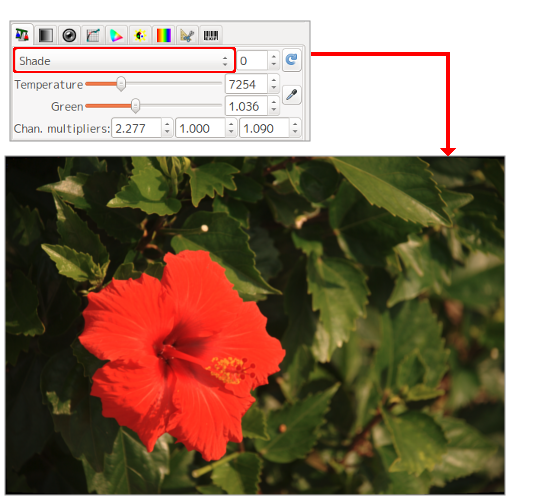
[Manual WB]で色温度と緑色の数値を変更することもできます。
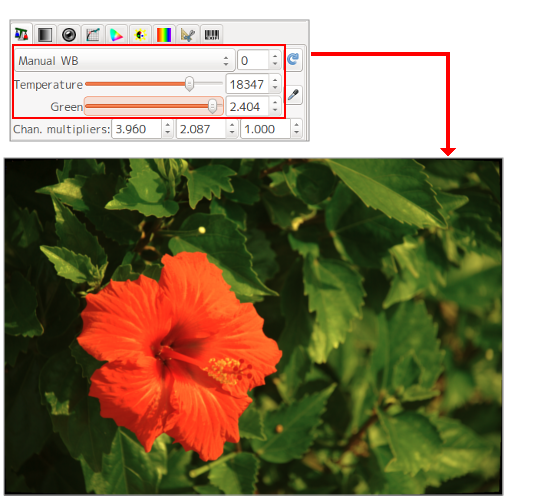
■UFRawで編集したnefファイルをGIMPで編集する
1.編集が終了したら、画面右下にある[OK]ボタンを押します。
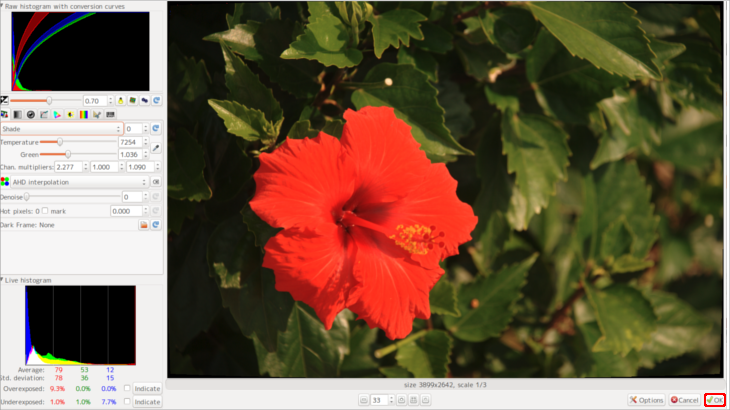
2.通常のGIMPで先程編集した画像が開きます。
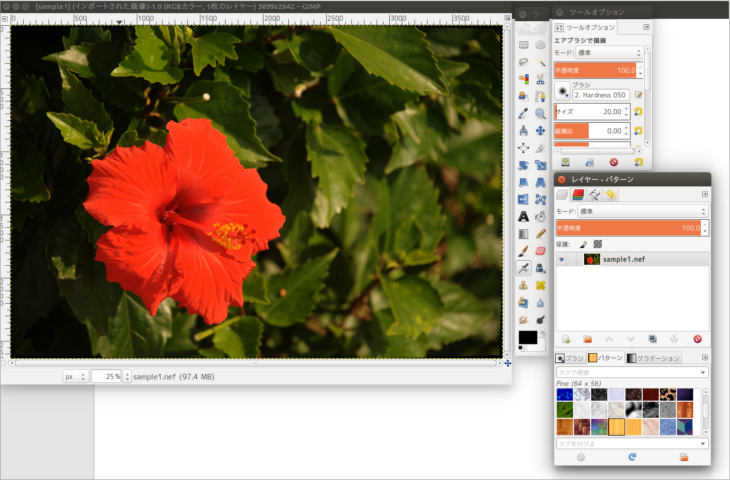
3.GIMPでお好きなように編集、保存する事が可能です。
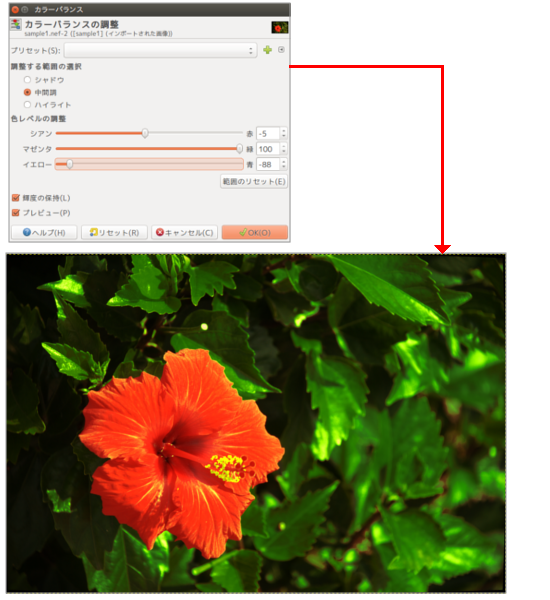
RAW現像を行うことで、暗かった画像もこのように編集することが可能になります。

RAW現像の手順は以上です。
[作成日 2015/12/15]
